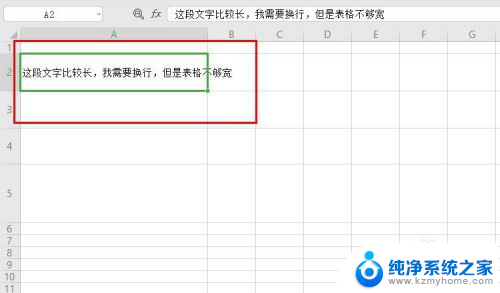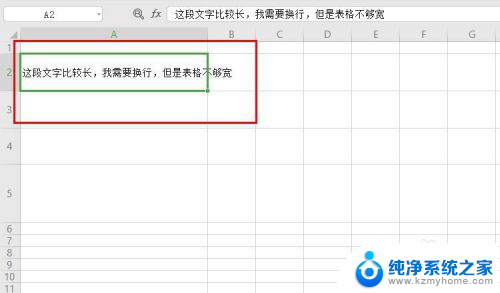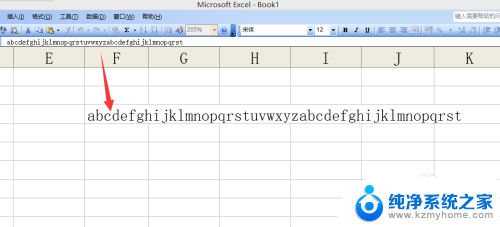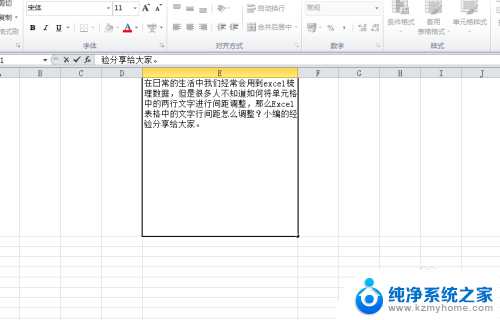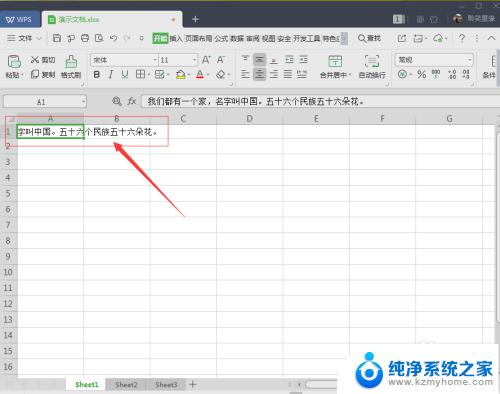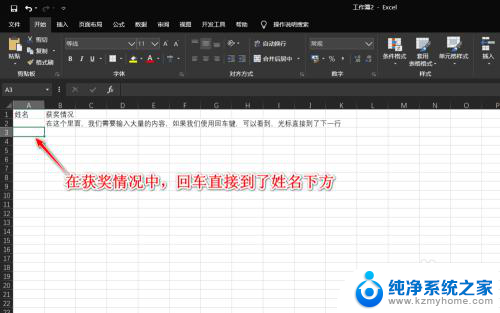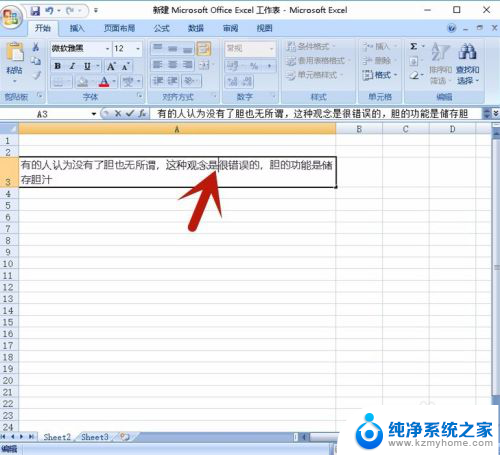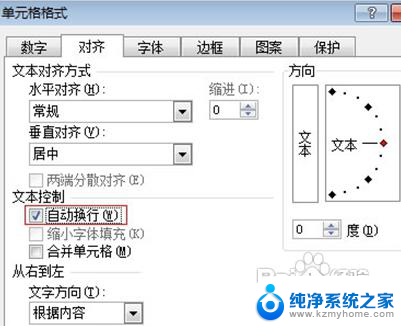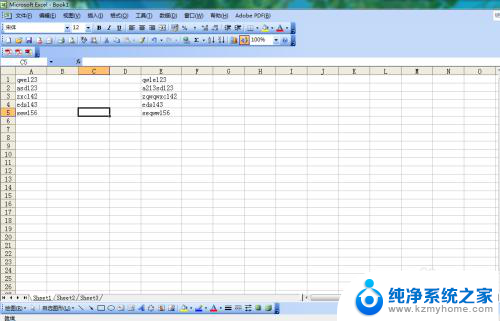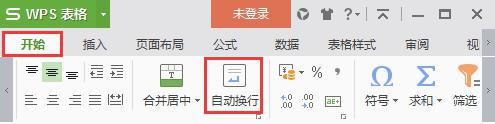excel表格里的文字如何换行 Excel表格中文字如何换行显示
更新时间:2023-11-29 12:05:11作者:yang
excel表格里的文字如何换行,在日常工作和学习中,我们经常会使用Excel表格来整理和展示数据,而有时候我们可能会遇到一个问题,就是当文字内容较长时,如何在Excel表格中进行换行显示。换句话说我们希望一段文字能够自动换行到下一行,以便更好地展示和阅读。如何在Excel表格中实现文字的换行显示呢?下面就让我们一起来探讨一下这个问题。
具体步骤:
1.进入excel表格的界面,在一个表格中输入比表格宽度长的文字。可以看到文字已经出了表格的边线,这个时候需要将其换行,处于表格中。
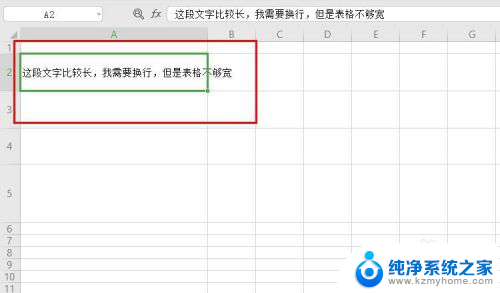
2.接下来点击菜单栏的开始选项。(一般默认是开始,不是的点击开始选项即可)
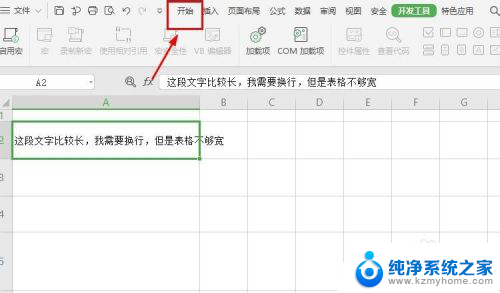
3.在开始选项下方的工具栏中,选择自动换行选项。
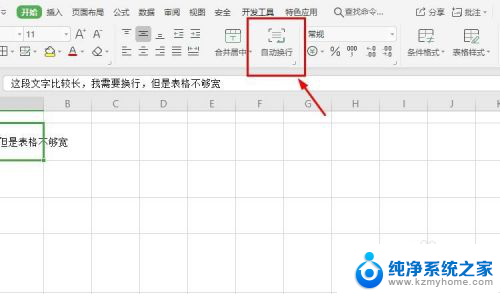
4.接着就可以看到表格中的文字以边线为准,自动换行到下一行。
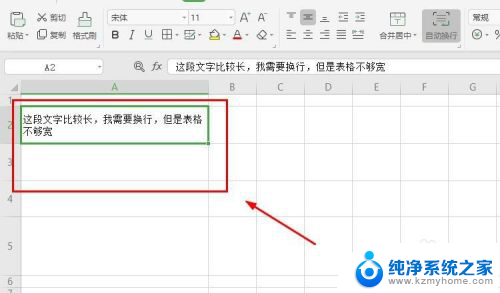
以上就是Excel表格里的文字如何换行的全部内容,若您遇到这种现象,可根据小编的方法来解决,希望对您有所帮助。